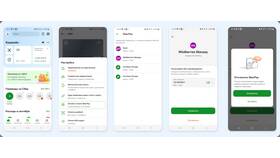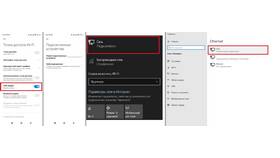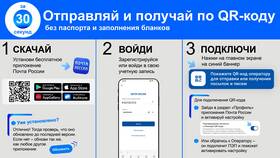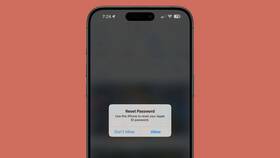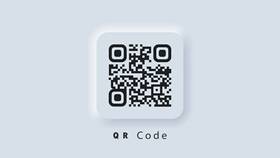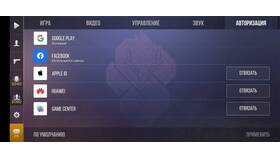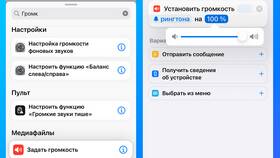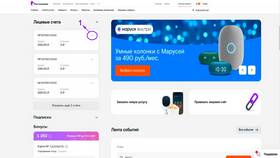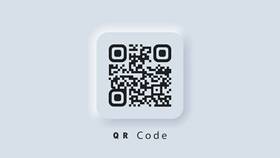Смартфоны Samsung предлагают несколько удобных способов сканирования QR-кодов без установки дополнительных приложений. Рассмотрим все доступные методы для различных моделей.
Содержание
Способы сканирования QR-кодов на Samsung
- Через встроенную камеру
- С помощью приложения Samsung Pass
- Через быстрые панели
- Используя Bixby Vision
Пошаговая инструкция для разных методов
Сканирование через камеру
- Откройте стандартное приложение "Камера"
- Наведите объектив на QR-код
- Держите телефон устойчиво на расстоянии 10-20 см
- Дождитесь автоматического распознавания
- Нажмите на появившееся уведомление
Использование Bixby Vision
| Действие | Описание |
| Активация | Нажмите и удерживайте кнопку Bixby |
| Выбор режима | Тапните по иконке "Bixby Vision" |
| Сканирование | Наведите камеру на QR-код |
Настройки для разных моделей Samsung
| Модель | Особенности |
| Galaxy S и Note | Автоматическое распознавание в камере |
| Galaxy A и M | Требуется активация в настройках камеры |
| Старые модели | Необходимо использовать Samsung Pass |
Решение распространенных проблем
- Если камера не распознает QR-код:
- Проверьте актуальность ПО
- Очистите объектив камеры
- Попробуйте изменить освещение
- При отсутствии функции:
- Обновите приложение "Камера"
- Установите обновление системы
Дополнительные возможности
На устройствах Samsung с One UI 4.0 и выше доступно сканирование QR-кодов прямо из шторки уведомлений. Для этого проведите вниз от верхнего края экрана и найдите кнопку "Сканировать QR-код".